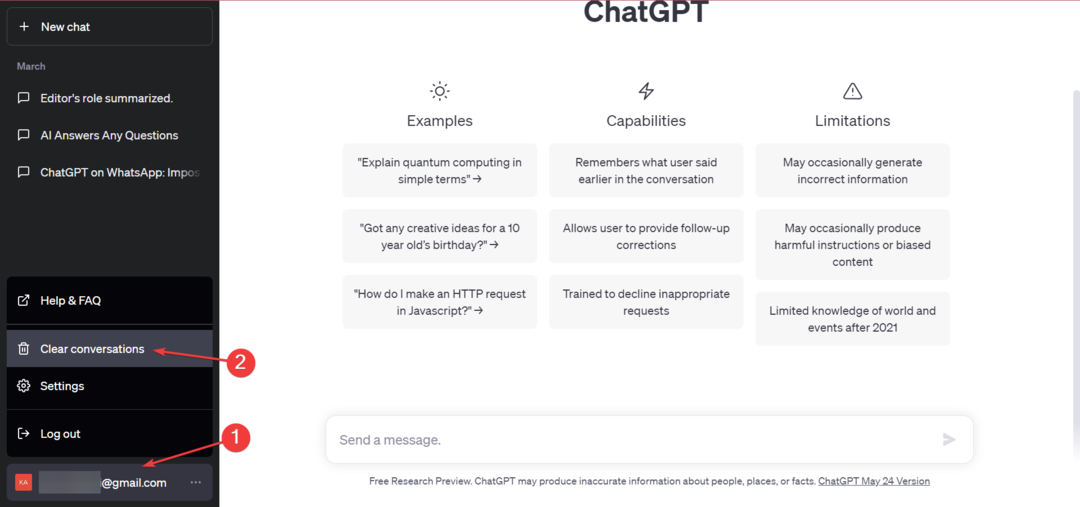Prueba a borrar la memoria caché del navegador para corregir este error
- ChatGPT, si bien es útil, ha estado lanzando múltiples problemas a sus usuarios.
- El error de verificación humana es otro de esos errores que impide que los usuarios utilicen la plataforma.
- Puede intentar cambiar su navegador o deshabilitar todas las extensiones y ver si esto soluciona el problema.

XINSTALAR HACIENDO CLIC EN EL ARCHIVO DE DESCARGA
Fortect es una herramienta de reparación del sistema que puede escanear su sistema completo en busca de archivos del sistema operativo dañados o faltantes y reemplazarlos con versiones de trabajo de su repositorio automáticamente.
Aumente el rendimiento de su PC en tres sencillos pasos:
- Descargar e instalar Fortect en tu computadora
- Inicie la herramienta y Empezar a escanear
- Haga clic derecho en Reparary arreglarlo en unos minutos.
- 0 los lectores ya han descargado Fortect en lo que va de mes
ChatGPT es el nuevo fenómeno de IA que ha conquistado al mundo. Puedes preguntarle cualquier cosa y te responderá como si fuera un ser humano (
con una gran mente). Sin embargo, varios usuarios informaron que se encontraron con una situación en la que ChatGPT está atascado en un ciclo de verificación.Si también se encuentra entre esos usuarios y está buscando una resolución, entonces ha aterrizado en el lugar correcto. Porque aquí, le daremos un montón de soluciones para resolver el ChatGPT atascado en el bucle de verificación. ¡Vamos a superarlo!
¿Por qué ChatGPT está atascado en la verificación?
OpenAI, al igual que cualquier otro sitio web, utiliza la verificación humana para garantizar que un humano esté utilizando el sitio web y no un robot. Esto les ayuda a prevenir cualquier actividad inusual al iniciar sesión desde la cuenta de un usuario.
Aquí hay algunas razones por las que ChatGPT puede atascarse en el ciclo de verificación:
- El caché del navegador está corrupto: A menudo caché del navegador dañado puede interferir con el buen funcionamiento de un sitio web.
- Una extensión del navegador está en conflicto: Nosotros usar extensiones de navegador para aumentar el conjunto de características de nuestros navegadores. Sin embargo, pueden interferir con el rendimiento del navegador y causar varios problemas.
- Tu cuenta tiene la culpa: Lo más probable es que la cuenta que está utilizando para acceder a ChatGPT esté bloqueada o tenga problemas.
- El servidor ChatGPT es problemático: Es posible que el servidor ChatGPT esté en mantenimiento, por lo que está recibiendo el error.
¿Qué puedo hacer si ChatGPT se atasca en la verificación?
Antes de avanzar con las soluciones avanzadas, le sugerimos que aplique las correcciones y verifique si esto resuelve el problema.
- Comprobar el sitio web oficial de estado del servidor OpenAI. Si el sitio está en mantenimiento, espere a que suba.
- Intente cambiar su navegador web, use Edge preferible y vea si esto resuelve su problema. Para su comodidad, contamos con una guía que enumera algunos de los mejores navegadores que puedes probar.
1. Modifique el indicador Desactivar aislamiento del sitio en Chrome
- Lanzamiento Google Chrome, y dirigirse a la siguiente dirección:
cromo: // banderas
- Buscar Deshabilitar el aislamiento del sitio bandera.
- Si lo ves deshabilitado, cámbialo a por defecto.

- Reanudar su navegador para que los cambios surtan efecto.
Un usuario señaló que configurar el indicador de aislamiento del sitio Deshabilitar en Google Chrome a Predeterminado lo ayudó a superar el ChatGPT atascado en la verificación humana. Este indicador puede desactivarse debido a las extensiones de terceros que utiliza en su navegador.
2. Intenta usar una cuenta diferente
- visita esto Sitio web de OpenAI.
- Clickea en el Inscribirse botón.

- Entra tu dirección de correo electrónico y haga clic en Continuar.

(También puede utilizar su cuenta de Google o Microsoft para iniciar sesión en ChatGPT. Sin embargo, asegúrese de que no sea con el que está recibiendo el error de verificación.) - Crear un contraseña para su nueva cuenta de ChatGPT y haga clic en Continuar.

- Verificar su dirección de correo electrónico haciendo clic en el enlace enviado a su ID de correo electrónico.
- Acceso con esta nueva cuenta.
Consejo de experto:
PATROCINADO
Algunos problemas de la PC son difíciles de abordar, especialmente cuando se trata de archivos y repositorios del sistema perdidos o dañados de su Windows.
Asegúrese de usar una herramienta dedicada, como Fortalecer, que escaneará y reemplazará sus archivos rotos con sus versiones nuevas de su repositorio.
ChatGPT podría haber notado alguna actividad inusual en su cuenta, razón por la cual está atrapado en un bucle de ChatGPT Cloudflare.
Puede intentar usar una cuenta diferente creando una nueva como se mencionó anteriormente o usando una diferente, digamos la cuenta de su amigo.
3. Borrar caché del navegador
3.1. Google Chrome
- Abierto Google Chrome.
- Clickea en el 3 puntos icono de menú y seleccione Ajustes.

- Haga clic en Privacidad y seguridad en el panel izquierdo.

- Elegir Eliminar datos de navegación.

- Haga clic en Cookies y otros datos del sitio y Imágenes y archivos en cachéopciones

- Haga clic en el Borrar datos botón.
3.2MozillaFirefox
- Clickea en el 3 líneas icono y seleccione Ajustes.

- Clickea en el Privacidad y seguridad pestaña de la izquierda.

- Localizar Cookies y datos del sitio sección y presione el botón Borrar datos botón.

- Haga clic en ambos Cookies y datos del sitio y Contenido web en caché opciones

- Clickea en el Claro botón.
Puede intentar borrar el caché del navegador siguiendo los pasos anteriores y verificando si esto resuelve el ChatGPT atascado en la verificación.
- Cómo obtener acceso a ChatGPT desde cualquier sitio web
- Cómo crear imágenes con indicaciones de palabras en Bing AI
- Cómo acceder y usar ChatGPT en Italia [Quick Bypass]
- Error de ChatGPT en Body Stream: ¿Qué es y cómo solucionarlo?
4. Deshabilitar extensiones del navegador
- Lanzamiento Google Chrome.
- Clickea en el icono de 3 puntos.
- Elegir Más herramientas y seleccione Extensiones.

-
Deshabilitar cada extensión cambiándolos uno por uno.

- Reanudar tu navegador
- Visite el sitio web de ChatGPT.
- Acceso con tu cuenta
Debe intentar deshabilitar todas las extensiones en su navegador y verificar si ChatGPT todavía está atascado en la página de verificación humana.
5. Restablecer el navegador
NOTA
Los pasos aquí son para Google Chrome, pero otros navegadores siguen un procedimiento similar. Puede consultar el sitio web oficial para conocer los pasos exactos.
- Lanzamiento Google Chrome.
- Clickea en el 3 puntos icono de menú y seleccione Ajustes.

- Elegir Reiniciar ajustes desde el panel izquierdo.

- Haga clic en Restaurar la configuración a sus valores predeterminados originales.

- Reanudar tu navegador
Eso es todo de nosotros en esta guía. En particular, otra cosa que puede hacer es evitar usar ChatGPT y esperar hasta que se solucione el problema.
Nuestra guía explica cómo puede integrar ChatGPT con MS Word y potencia tus habilidades. También puede leer nuestra guía sobre integrando ChatGPT en WhatsApp. Además, descubra todo sobre ChatGPT Profesional y por qué uno debería usarlo.
Háganos saber en los comentarios a continuación cuál de las soluciones anteriores resolvió el problema de ChatGPT atascado en la verificación.
¿Sigues experimentando problemas?
PATROCINADO
Si las sugerencias anteriores no han resuelto su problema, su computadora puede experimentar problemas de Windows más graves. Sugerimos elegir una solución todo en uno como Fortalecer para solucionar problemas de manera eficiente. Después de la instalación, simplemente haga clic en el Ver y arreglar botón y luego presione Iniciar reparación.